Modelli di Excel
Collegamento: # esistenti-templates [Existing Templates] | Creazione di un modello
Invece di creare una cartella di lavoro di Excel da zero, è possibile creare una cartella di lavoro basato su un modello. Ci sono molti modelli gratuiti disponibili, in attesa di essere utilizzati.
Existing Templates
Per creare una cartella di lavoro in base a un modello esistente, eseguire le seguenti operazioni.
-
Nella scheda File, fare clic su Nuovo.
-
Utilizzare la casella di ricerca per cercare i modelli in linea oppure fare clic su un modello da uno dei modelli di Office.
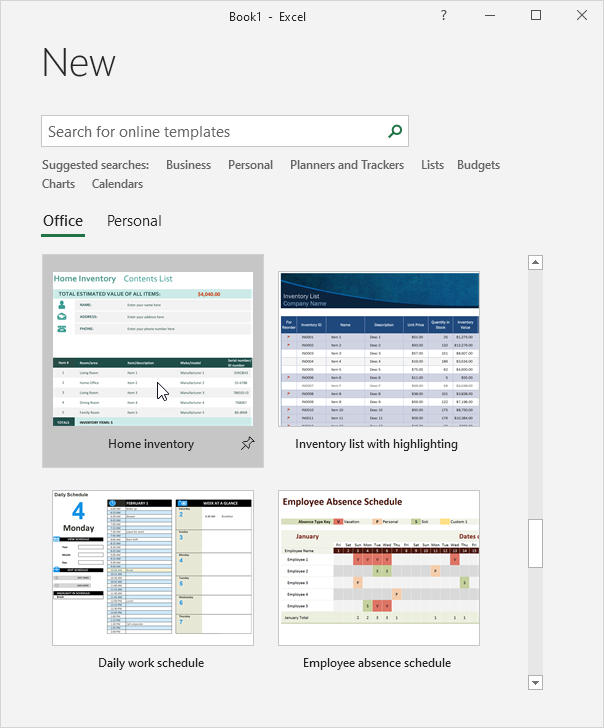
-
Fare clic su Crea per scaricare il modello.
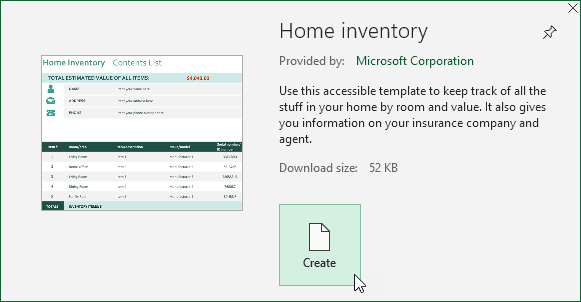
Excel crea la cartella di lavoro inventory1.xlsx casa sulla base di questo modello.
Creare un modello
Se si crea il proprio modello, è possibile archiviare in modo sicuro nella cartella Modelli. Di conseguenza, è possibile creare nuove cartelle di lavoro basate su questo modello senza preoccuparsi che si sovrascrive il file originale.
Per creare un modello, eseguire le seguenti operazioni.
-
Creare una cartella di lavoro.
-
Nella scheda File, scegliere Salva con nome.
-
Fare clic su Sfoglia.
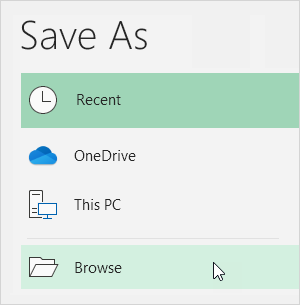
-
Inserire un nome di file.
-
Seleziona modello Excel (xltx) * dall’elenco a discesa.
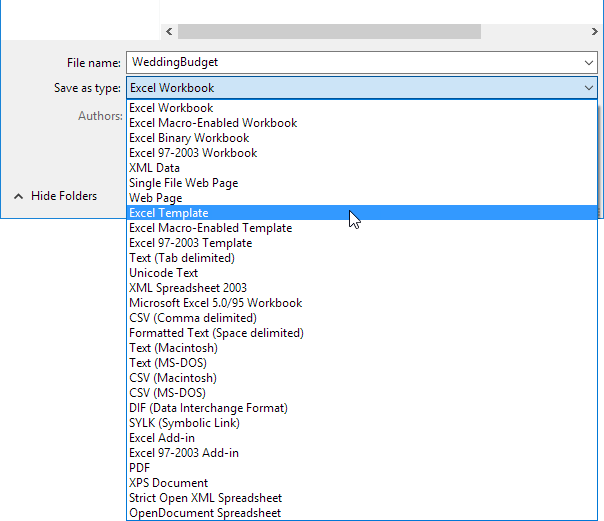
Excel attiva automaticamente la cartella Modelli. Si noti la posizione della cartella Modelli sul computer. Di solito si trova qui:
-
Fare clic su Salva.
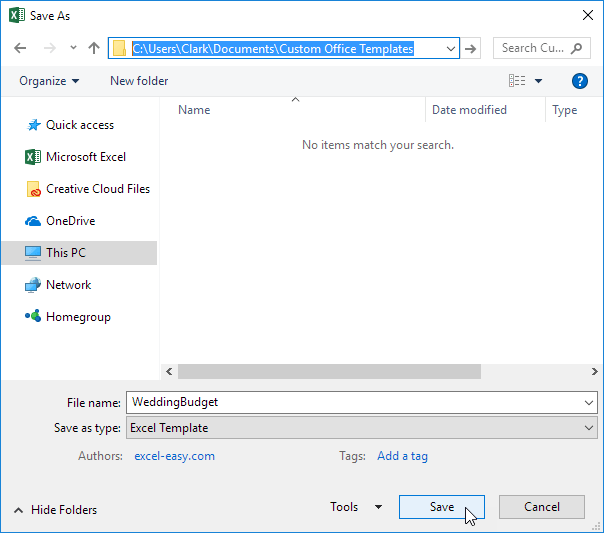
Per creare una cartella di lavoro in base a questo modello, eseguire le seguenti operazioni.
-
Nella scheda File, fare clic su Nuovo.
-
Fare clic su Personal.
-
Fare clic su WeddingBudget.
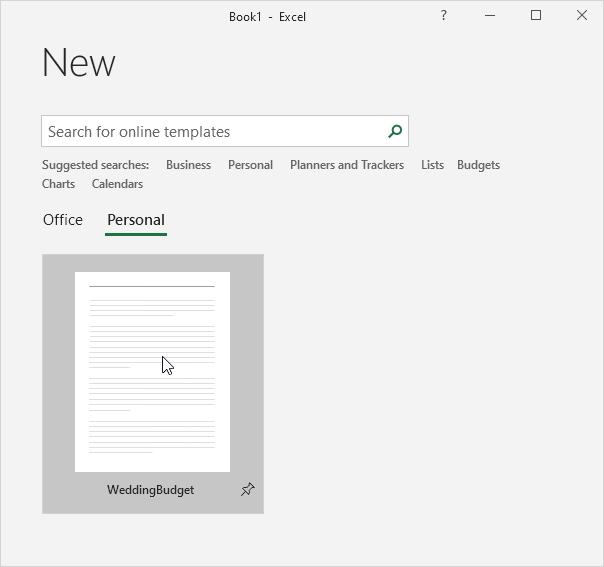
Excel crea le WeddingBudget1.xlsx cartella di lavoro basate su questo modello.
Nota: Per modificare un modello, nella scheda File, fare clic su Apri e quindi fare clic su Sfoglia, per aprire il modello. Modificare il file e salvare il file nella posizione originale.